نحوه ارسال پول به مخاطبین با استفاده از اسکایپ
سال گذشته، مایکروسافت(Microsoft) و پی پال(PayPal) همکاری خود را برای معرفی یک ویژگی جدید برای اسکایپ(Skype) اعلام کردند . این ویژگی جدید به آنها اجازه میدهد با استفاده از نسخه پشتیبانیشده اسکایپ و یک حساب (Skype)PayPal متصل، برای مخاطبین خود پول ارسال کنند . برای کاربران اندروید(Android) و iOS، باید از افزونه PayPal(PayPal add-in) برای استفاده از این ویژگی استفاده کنند. اگر میخواهید از این ویژگی جدید « پول(Money) » استفاده کنید، باید مطمئن شوید که از اسکایپ(Skype) برای ویندوز 10(Windows 10) نسخه 14.32.55.0 یا جدیدتر استفاده میکنید. اگر نسخه قدیمیتری دارید، ممکن است به دنبال بهروزرسانی در فروشگاه مایکروسافت(Microsoft Store) بگردید .
ارسال پول به مخاطبین با استفاده از اسکایپ
اول(First) از همه، مطمئن شوید که یک حساب پی پال(PayPal) دارید که می توانید با استفاده از Skype به (Skype)حساب مایکروسافت(Microsoft Account) خود پیوند دهید و از طرف دیگر، مطمئن شوید که مقداری پول برای انتقال به مخاطب خود در آنجا دارید.
حال، اجازه دهید نحوه استفاده از این ویژگی را در همه انواع دستگاه ها یک به یک بررسی کنیم.
در دستگاه های اندروید و iOS(On Android and iOS devices)

اسکایپ(Skype) و مکالمه شخصی که می خواهید تراکنش را با او انجام دهید باز کنید.
اکنون، انگشت خود را از چپ به راست بکشید تا وارد تب Find شوید و سپس روی گزینه ای به نام پول ضربه بزنید.(Money.)
اکنون دو گزینه خواهید داشت - درخواست(Request) یا ارسال پول(Send Money) .
اگر مقداری پول ارسال می کنید، روی گزینه مناسب ضربه بزنید و کشور محل زندگی مخاطب خود را انتخاب کنید و در نهایت Continue را انتخاب کنید. (Continue. )مبلغی را که می خواهید ارسال یا دریافت(Recieve) کنید وارد کنید و دوباره روی Continue کلیک کنید.
اکنون باید وارد حساب PayPal خود شوید(PayPal) و حساب PayPal خود را به حساب Microsoft(Microsoft Account) خود مرتبط کنید . این باید یک راهاندازی یکباره باشد.
حتی اگر حساب پی پال(PayPal) ندارید، می توانید بلافاصله از خود پورتال(Portal) ایجاد کنید .
برای تکمیل تراکنش خود، ارسال (Send ) یا درخواست پول (Request Money ) را انتخاب کنید.
نشانه ای برای وضعیت پرداخت(Payment) دریافت خواهید کرد.
در نهایت، اکنون می توانید بازگشت به چت (Back to chat ) را انتخاب کنید تا به مکالمه خود بازگردید.
در دستگاه های ویندوز 10(On Windows 10 devices)
(Start)با باز کردن اسکایپ(Skype) برای ویندوز 10 (Windows 10)شروع کنید . گفتگو را برای شخصی که می خواهید معامله انجام دهد باز کنید.
روی دکمه + در سمت راست پایین صفحه کلیک کنید. این پنل مشابه پانل Find در دستگاه های تلفن همراه را به شما نشان می دهد.
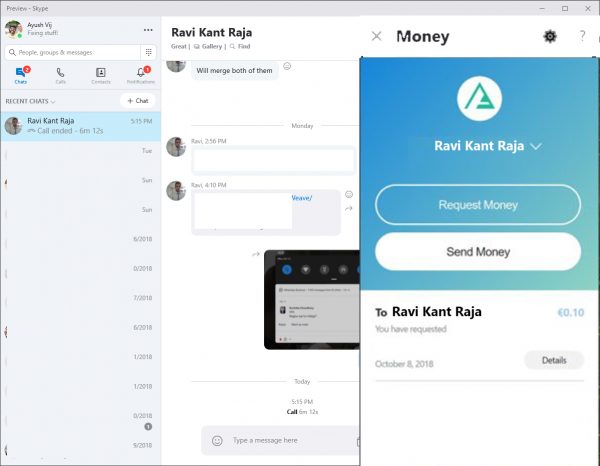
روی Money کلیک کنید. (Money. )سپس بر اساس هدف خود از معامله، بر روی Send یا Recieve کلیک کنید.(Recieve )
مقدار پولی که می خواهید ارسال یا دریافت کنید را وارد کنید و روی Continue کلیک کنید.(Continue.)
وارد حساب پی پال(PayPal) خود شوید و در نهایت روی Send Money یا Receive کلیک کنید.(Receive.)
معامله اکنون کامل شده است.
چند نکته اضافی که باید در نظر داشت
1] هیچ هزینه راه اندازی برای پول(Money) در اسکایپ(Skype) وجود ندارد. با این حال، بسته به روش پرداخت، ارز یا پرداخت بین مرزی، PayPal ممکن است از شما کارمزد تراکنش دریافت کند.
2] اگر در یکی از کشورهای زیر زندگی می کنید می توانید از طریق Skype پول ارسال و دریافت کنید:(Skype)
United States, Australia, Canada, New Zealand, United Kingdom, and Euro-Currency countries (Austria, Belgium, Cyprus, Estonia, Spain, Finland, France, Germany, Greece, Ireland, Italy, Latvia, Luxembourg, Malta, Netherlands, Portugal, San Marino, Slovakia, Slovenia), Poland, Denmark, Hungary and Czechia. You can send money in US Dollars, Australian Dollars, Canadian Dollars, British Pounds, Euros, New Zealand Dollars. Polish Zloty, Danish Krone, Hungarian Forint and Czech Krona. Support for more currencies will be added soon. This excludes Vatican City, Monaco, and Lithuania. Additional countries will be available in the future.
3] فرستنده و گیرنده هر دو(Both) باید از یکی از کشورهایی باشند که Money in Skype در آن پشتیبانی می شود.
میتوانید در بخش سؤالات متداول اسکایپ (Skype FAQs)اینجا(here) اطلاعات بیشتری درباره این ویژگی بخوانید .
Related posts
Troubleshoot No Video، Audio or Sound در Skype تماس با ویندوز
نحوه نشانه گذاری Skype message در ویندوز 10
Skype Privacy Settings، Groups and Video Calls
چگونه برای راه اندازی و استفاده از Skype برای برقراری تماس های ویدئویی رایگان در ویندوز 10
نحوه غیرفعال کردن یادآوری تماس های از دست رفته و هشدارهای پیام از دست رفته در Skype
چگونه برای تغییر Audio & Video settings در Skype برای Business
نحوه ادغام یا پیوند Skype and Microsoft Account - پرسش و پاسخ
نحوه استفاده از IP Camera apps با Microsoft Teams and Skype
RAVBg64.exe CPU usage بالا را نشان می دهد؟ چرا می خواهید از Skype استفاده کنید؟
در طول تماس های Skype نمیتوانید خود را در ویدیو ببینید؟ در اینجا ثابت است!
چگونه Skype Content Creators mode را فعال کنیم
چگونه برای حذف Meet اکنون آیکون در Windows 10؟ این چیست؟
چگونه برای راه اندازی و بهینه سازی Skype با Alexa
نحوه استفاده از Snapchat Camera filter در Microsoft Teams and Skype
Best VPN software برای Skype که رایگان برای دانلود و استفاده کنید
اسکایپ Audio or Microphone در Windows 10 کار نمی کند
چگونه به فایل های Skype پشتیبان گیری و تاریخچه چت را به ویندوز 10 کامپیوتر
چگونه share screen در Skype برای Android و iOS
نحوه ارسال Skype meeting Invite link
محتوای این پیام در اسکایپ پشتیبانی نمی شود
